Cómo configurar una red de grupo en el hogar en Windows 10
Una manera más simple de las redes, un Homegroup en Windows 10 permite a todos los PC con Windows en la cuota de la casa de las cosas casi todo el mundo quiere compartir música, fotos, películas, y la impresora doméstica. Establecer un grupo en el hogar, y Windows se inicia automáticamente el intercambio de esos artículos. El grupo en el hogar deja estratégicamente la carpeta que probablemente don't quiero compartir: la carpeta Documentos.
Homegroups trabajar con cualquier 8,1 equipos de la red de Windows 7, 8, y, también. (Homegroups don't trabajar con Windows Vista o Windows XP, por desgracia.)
Dependiendo de la red, puede ser invitado a unirse a un grupo en el hogar tan pronto como su equipo se conecta con el router. Si es así, salte al Paso 2.
Así es como para configurar un nuevo grupo en el hogar en su PC de Windows, así como la forma de permitir que Windows unirse a un grupo en el hogar es posible que ya haya configurado con sus otros ordenadores de la red:
Correcto-haga clic en el botón Inicio y seleccione Panel de control en el menú emergente.
Cuando aparezca el panel de control, haga clic en el icono de red y de Internet. Cuando aparezca la página de Red e Internet, haga clic en Grupo Hogar en el panel derecho.

No se puede encontrar el ajuste Homegroup? A continuación, escriba grupo en el hogar en la caja de búsqueda de la ventana de Configuración ', situado en la esquina superior derecha de la ventana. Cuando la palabra Grupo Hogar aparece en los resultados de búsqueda, haga clic en él para abrir la ventana de grupo en el hogar.
En la ventana de grupo en el hogar, haga clic en el enlace de ubicación Cambiar de red y haga clic en el botón Sí en el panel que aparece a la derecha.
La primera vez que se conecte a una red inalámbrica, Windows supone que es una red pública, tal vez en una cafetería. Naturalmente, Windows también asume que no quiere a nadie a espiar a través de su ordenador, por lo que sale de su PC "inencontrable". Eso significa que nadie puede encontrar en la red, y, usted no será capaz de encontrar la computadora de cualquier otra persona.
Elegir Sí, se muestra aquí, le dice a Windows que está en una red privada donde desear compartir cosas como archivos e impresoras.
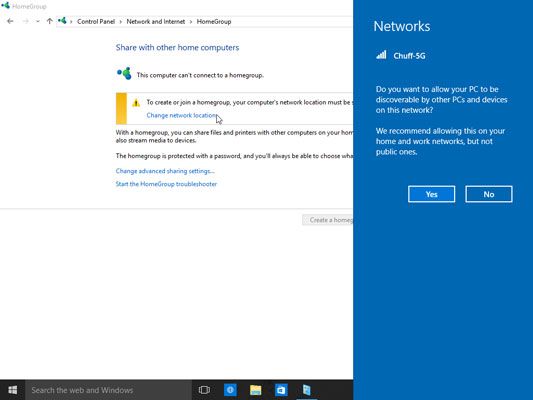 Haga clic en Sí para que su red inalámbrica privada y permitir el uso compartido.
Haga clic en Sí para que su red inalámbrica privada y permitir el uso compartido.Haga clic en la opción Crear un grupo en el hogar o Únete ahora botón.
Si ve un botón Crear grupo en el hogar, haga clic en él para crear un nuevo grupo en el hogar.
Si ve un botón Unirse ahora (como se muestra aquí), alguien ya ha creado un grupo en el hogar en la red. Para unirse a ella, haga clic en el botón Ahora Ingreso.
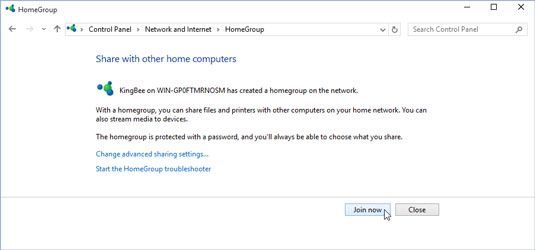 Haga clic en Únete ahora para unirse a un grupo en el hogar existente. Haga clic en Crear para crear un nuevo grupo en el hogar.
Haga clic en Únete ahora para unirse a un grupo en el hogar existente. Haga clic en Crear para crear un nuevo grupo en el hogar.Si hace clic en el Regístrate o Crear un botón de Grupo Hogar, Windows le pregunta qué elementos desea compartir.
Si se le pide que cambie la configuración de privacidad de la red en el equipo, asegúrese de elegir privada en vez de pública.
Elige los elementos que quieras compartir, haga clic en Siguiente, y, si es unirse a un grupo en el hogar, el tipo vigente en el Grupo en el hogar la contraseña de la red.
Se muestra en la siguiente figura, la ventana le permite seleccionar las carpetas que desea compartir con su familia Homegroup. Para compartir un elemento, seleccione Compartir desde el menú desplegable adyacente. Para guardar artículos privada, elija No compartida.
La mayoría de la gente quiere compartir su música, imágenes, vídeos carpetas, así como sus impresoras y dispositivos de medios. Debido a que la carpeta Documentos contiene material más privado, se suele dejar sin compartir.
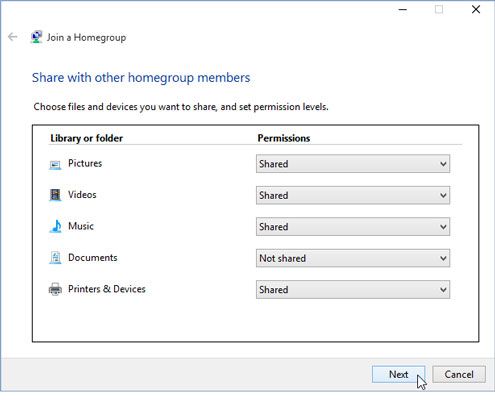 La mayoría de la gente comparte sólo su música, imágenes y videos carpetas, así como sus impresoras y dispositivos de medios.
La mayoría de la gente comparte sólo su música, imágenes y videos carpetas, así como sus impresoras y dispositivos de medios.Compartir una carpeta simplemente permite que otras personas tengan acceso que los archivos de carpeta para ver las fotos o ver un vídeo, por ejemplo. Ellos no pueden cambiar ni eliminar esos archivos, ni pueden crear o colocar los archivos en la carpeta.
Por último, si se está uniendo a un grupo en el hogar existente, escriba la contraseña existente del Grupo en el hogar. No sabe la contraseña? En un equipo con Windows 7, 8, o 8,1 equipo, encontrar la contraseña al abrir cualquier carpeta, derecha, haga clic en la palabra Grupo Hogar en el panel izquierdo de la carpeta y seleccionando Ver el Homegroup contraseña. (La contraseña distingue entre mayúsculas y minúsculas, así que asegúrate de capitalizar las letras correctas.)
Si se está uniendo a un grupo en el hogar existente, haya terminado.
Si hizo clic en el botón Crear una Homegroup, tome nota de la contraseña que aparece en la pantalla de cierre.
Debe introducir la misma contraseña en cada equipo que desee incluir en su grupo en el hogar. Deje el equipo encendido y siga estos pasos en otros equipos para unirse al grupo en el hogar que acaba de crear.
Cuando has terminado con estos pasos, usted ha creado o unido a un grupo en el hogar que se puede acceder desde todas las de Windows 8.1, 8 y 7 PC de la red. También ha configurado su PC para permitir que su música, fotos, vídeos y carpetas que se comparten, algo que describo en la siguiente sección.
Provenientes estrictamente desde el mundo de Windows Homegroups no permitirá que usted comparta artículos con iPads, o teléfonos inteligentes. Para compartir archivos entre los dispositivos, descargar su aplicación onedrive.
Al crear o unirse a un grupo en el hogar, usted está eligiendo qué carpetas para compartir sólo de su propio cuenta. Si otros titulares de cuentas en ese PC también quieren compartir sus carpetas, deben hacerlo mientras inicia sesión con su cuenta: Abra cualquier carpeta, haga; Homegroup clic en el panel de navegación, y seleccione Cambiar configuración de Grupo Hogar. No se puede agregar marcas de verificación de los artículos que desean compartir y luego haga clic en Guardar cambios.
Cambió de opinión acerca de la configuración de Grupo Hogar? Siga los pasos anteriores para cambiar los elementos que desea compartir.
Después de elegir a unirse a un grupo en el hogar, es posible que tenga que esperar unos minutos hasta que sea capaz de compartir archivos o impresoras con sus computadoras en red.
¿Ha olvidado la contraseña Homegroup tan importante? Abra cualquier carpeta, haga; haga clic en la palabra Homegroup en el panel de navegación y elija Ver el Grupo Hogar contraseña.






